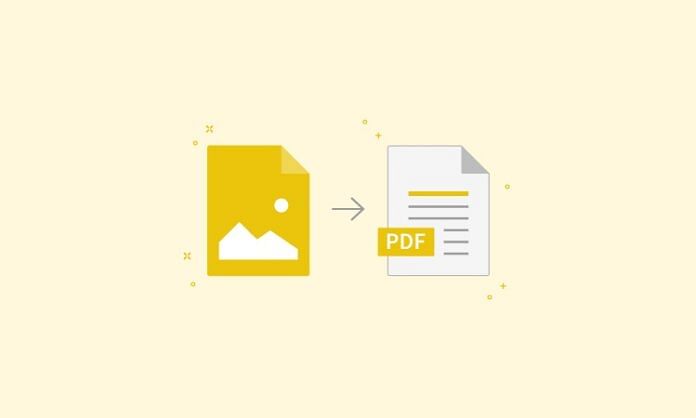Kebutuhan untuk mengubah file JPG ke PDF semakin meningkat, terutama dalam konteks pendidikan, pekerjaan, dan bisnis.
Untungnya, cara mengubah JPG ke PDF kini semakin mudah dan beragam, dapat dilakukan baik di HP maupun laptop, secara online maupun offline, menggunakan aplikasi ataupun tanpa aplikasi.
Hal ini membawa kabar baik bagi pemula yang tidak perlu khawatir dan dapat menjalankan proses konversi dengan lebih lancar.
Mengetahui cara mengubah JPG ke PDF tidak hanya mempermudah pengiriman berkas dalam jumlah banyak atau sedikit, tetapi juga membantu menjaga kualitas berkas dengan baik melalui format PDF yang handal sebagai media penyimpanan.
Dengan demikian, keefektifan dan kemudahan pengkonversian ini dapat memberikan manfaat signifikan dalam berbagai kebutuhan sehari-hari. Untuk itu tana perlu berlama-lama lagi, mari simak berbagai cara mengubah JPG ke PDF, baik di HP maupun di laptop, berikut ini.
Cara Mengubah JPG ke PDF
Mengubah file dari format JPG ke PDF dapat dilakukan dengan cepat dan mudah melalui beberapa metode yang tersedia.
Salah satu cara yang praktis adalah dengan menggunakan berbagai situs web atau aplikasi yang dapat kamu akses dengan mudah. Dengan demikian, kamu dapat memilih metode yang paling sesuai dengan preferensimu.
Baik melalui website atau aplikasi yang umumnya mudah ditemukan, proses konversi ini menjadi lebih efisien. Melalui berbagai opsi yang ada, kamu dapat dengan mudah mengatasi kebutuhan dengan mengerti cara mengubah JPG ke PDF.
Sehingga, pilihan ini tidak hanya memberikan kemudahan tetapi juga menawarkan fleksibilitas dalam menangani berkas digital.
ILovePDF

Salah satu opsi yang praktis sebagai cara mengubah JPG ke PDF adalah melalui situs ILovePDF. Pengguna dapat mengakses iLovePDF dengan mudah melalui browser PC atau perangkat mobile tanpa perlu mengunduh aplikasi tambahan. Setelah masuk ke situs, kamu akan disuguhi berbagai pilihan menu yang dapat disesuaikan dengan kebutuhan.
Caranya pun cukup simpel:
- Kunjungi situs ilovepdf.com atau akses langsung melalui
- https://www.ilovepdf.com/jpg_to_pdf.
- Pilih opsi “JPG to PDF” untuk mengonversi gambar ke format PDF.
- Klik “Select JPG images” atau langsung seret file foto ke area ILovePDF.
- Pilih foto yang diinginkan dan tunggu proses uploading selesai.
- Sesuaikan format halaman (portrait atau landscape), atur ukuran halaman, dan margin file.
- Klik “Convert to PDF” untuk memulai proses konversi.
- Setelah selesai, klik “Download PDF” untuk menyimpan file hasil konversi.
Dengan langkah-langkah yang sederhana ini, iLovePDF memberikan solusi cepat dan efisien sebagai cara mengubah JPG ke PDF tanpa perlu aplikasi tambahan.
Baca Juga: Cara Ubah File PDF ke Word di Laptop, Mudah dan Cepat!
Microsoft Word
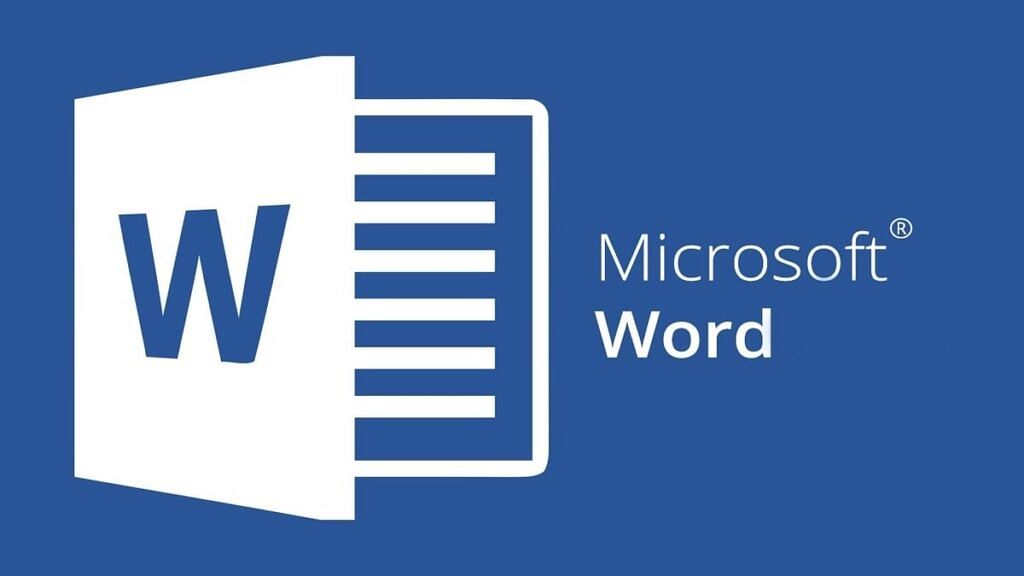
Aplikasi Microsoft Word tidak hanya berguna untuk mengetik, tetapi juga dapat digunakan menjadi sebuah cara mengubah JPG menjadi PDF tanpa memerlukan koneksi internet. Jika perangkat yang kamu miliki sudah terinstal Microsoft Word, langkah-langkah di bawah ini dapat memandumu dalam melakukan konversi gambar ke PDF:
- Buka aplikasi Microsoft Word di laptop atau komputer Anda.
- Klik pada tab “Insert” di toolbar MS Word, dan pilih “Pictures” untuk memasukkan gambar.
- Pilih foto yang ingin Anda konversi.
- Setelah itu, klik menu “File” dan pilih opsi “Export” untuk membuat file PDF, lalu pilih “Create PDF/XPS”.
- Terakhir, simpan dokumen melalui opsi “save file”.
Dengan langkah-langkah ini, Microsoft Word memberikan kemudahan dalam cara mengubah JPG ke PDF secara langsung, tanpa perlu koneksi internet. Sebuah alternatif yang praktis untuk kebutuhan konversi tanpa aplikasi tambahan.
SmallPDF
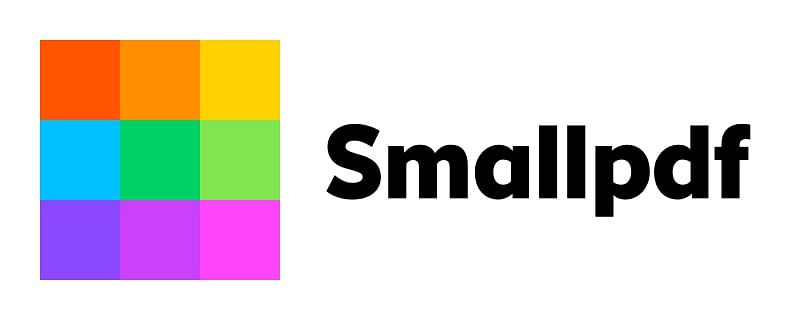
Cara selanjutnya untuk mengubah file JPG ke PDF adalah dengan memanfaatkan situs SmallPDF. Situs converter online ini menyediakan layanan instan dan gratis tanpa biaya. Hanya saja kamu harus memastikan perangkat yang kamu miliki terhubung ke internet sebelum memulai proses konversi. Berikut adalah langkah-langkahnya:
- Buka situs SmallPDF di https://smallpdf.com/id/jpg-ke-pdf, dan kamu akan langsung diarahkan ke kolom konversi JPG ke PDF.
- Klik “PILIH FILE” pada kolom kuning, atau seret gambar langsung dari file explorer ke kotak converter.
- Pilih foto atau gambar yang ingin diubah dan tunggu hingga file JPG atau JPEG selesai diunggah.
- Sesuaikan ukuran kertas dan atur posisi landscape atau portrait sesuai keinginan.
- Setelah itu, klik tombol “Mengubah” di kanan atas.
- Terakhir, klik “UNDUH” untuk menyimpan file PDF di perangkat Anda.
Dengan menggunakan SmallPDF, proses konversi JPG ke PDF menjadi cepat, sederhana, dan dapat diakses tanpa biaya. Sebuah solusi online yang praktis untuk kebutuhan konversi file.
Demikianlah artikel tentang cara mengubah JPG ke PDF, semoga informasi ini bermanfaat dan dapat memberikan panduan yang berguna untukmu! Jika kamu mencari cara praktis dan efisien untuk melakukan konversi, metode seperti menggunakan situs SmallPDF, Microsoft Word, atau ILovePDF dapat menjadi pilihan yang tepat.
Dengan langkah-langkah yang telah dijelaskan, semoga proses mengubah format file dari JPG ke PDF menjadi lebih sederhana dan dapat dilakukan tanpa kesulitan. Selamat mencoba.